আপনি যদি একজন আইটি বিশেষজ্ঞ হন, আপনি জানেন যে ডেটা মাইগ্রেশন একটি সত্যিকারের ব্যথা হতে পারে। কিন্তু গুগল ক্রোম ইন্সটল না করেই যদি আপনার ডেটা ক্রোম থেকে মাইক্রোসফট এজ-এ সরানোর প্রয়োজন হয়?
ভাগ্যক্রমে, এজ এর অন্তর্নির্মিত আমদানি সরঞ্জাম ব্যবহার করে এটি করার একটি উপায় রয়েছে। এখানে কিভাবে:
উইন্ডোজ 10 সেট সম্পর্ক
- মাইক্রোসফ্ট এজ খুলুন এবং উপরের ডানদিকে কোণায় তিনটি বিন্দুতে ক্লিক করুন। তারপর, 'সেটিংস' এ ক্লিক করুন।
- 'সেটিংস'-এর অধীনে 'অন্য ব্রাউজার থেকে আমদানি করুন'-এ ক্লিক করুন।
- ব্রাউজারের তালিকা থেকে 'গুগল ক্রোম' বেছে নিন।
- 'আমদানি করুন' এ ক্লিক করুন।
এটাই! আপনার ডেটা এখন Chrome থেকে Microsoft Edge-এ আমদানি করা হবে।
মাইক্রোসফ্ট এজ সংস্করণ 104 এর সর্বশেষ প্রকাশের সাথে, উইন্ডোজ ব্যবহারকারীরা এখন গুগল ক্রোম থেকে মাইক্রোসফ্ট এজে ব্রাউজার ডেটা আমদানি করতে সক্ষম হবেন। প্রথম দৌড়ে . এই বৈশিষ্ট্যটি বিশেষভাবে ব্যবহারকারীদের তাদের নতুন পিসি সেট আপ করার সময় মাইক্রোসফ্ট এজ-এ রাখার জন্য ডিজাইন করা হয়েছিল। এই আপডেটের আগে, ব্যবহারকারীরা যদি বুকমার্ক, পছন্দসই, সংরক্ষিত পাসওয়ার্ড, ব্রাউজিং ইতিহাস এবং কুকির মতো তথ্য আমদানি করতে চান তাহলে তাদের Chrome ইনস্টল করতে হবে। কিন্তু এখন তারা একটি বোতামে ক্লিক করে এই ডেটা আমদানি করতে পারবে। ক্রোম ইনস্টল না করেই মোটেও

মাইক্রোসফ্ট এজ ব্রাউজার প্রথম লঞ্চের সময় ব্যবহারকারীদের তাদের Google অ্যাকাউন্টে সাইন ইন করতে বাধ্য করে এটি সম্ভব করেছে। এটি মাইক্রোসফ্ট এজকে ক্রোম পেতে দেবে ক্লাউডে সিঙ্ক করা ডেটা .
Google Chrome ইনস্টল না করেই Microsoft Edge-এ Chrome ডেটা আমদানি করুন
গুগল ক্রোম ইনস্টল না করেই আপনি কীভাবে মাইক্রোসফ্ট এজ-এ ক্রোম ডেটা আমদানি করতে পারেন তা এখানে:
- মাইক্রোসফ্ট এজ খুলুন।
- আপনার Google অ্যাকাউন্টে সাইন ইন করুন।
- এজকে ব্রাউজার ডেটা আমদানি করার অনুমতি দিন।
- একটি থিম নির্বাচন করুন এবং সেটআপ সম্পূর্ণ করুন।
আসুন উপরের ধাপগুলো বিস্তারিতভাবে বুঝি।
1] মাইক্রোসফ্ট এজ খুলুন
আপনার পিসিতে মাইক্রোসফ্ট এজ ব্রাউজার চালু করুন। স্বাগতম স্ক্রিনে, নিশ্চিত করুন এবং চালিয়ে যান ক্লিক করুন।
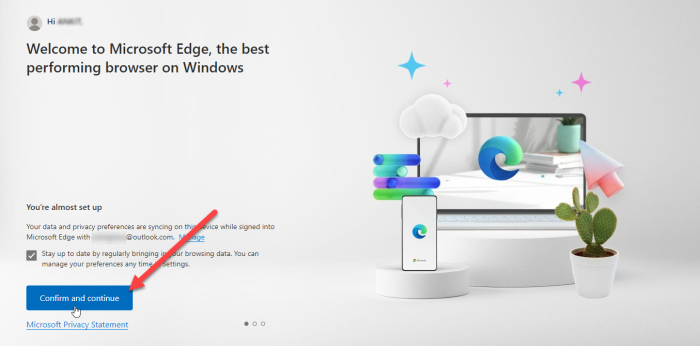
আপনি যদি 'সিঙ্ক' সক্ষম করে ক্রোম ব্যবহার করেন তবে পরবর্তী স্ক্রীন ব্রাউজার ডেটা আমদানি করার জন্য আপনার অনুমতি চাইবে৷ চালিয়ে যেতে Google-এ সাইন ইন ক্লিক করুন।
পেপাল থেকে ক্রেডিট কার্ড অপসারণ
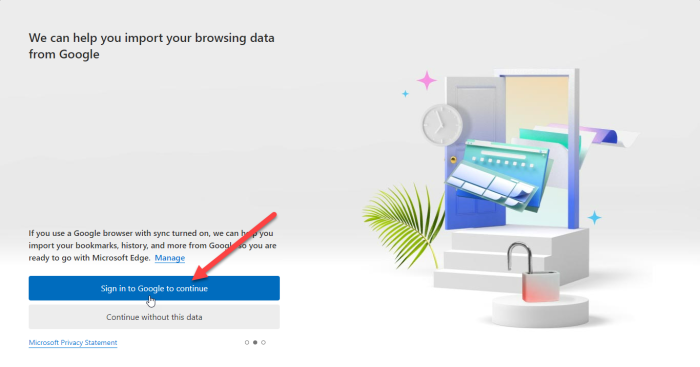
টিপ উত্তর: আপনার ক্রোম ব্রাউজারে সিঙ্ক বৈশিষ্ট্যটি কাজ না করলে ত্রুটিটি ঠিক করতে এই পদ্ধতিগুলি ব্যবহার করে দেখুন৷
2] আপনার Google অ্যাকাউন্ট দিয়ে সাইন ইন করুন।
আপনি একটি Google সাইন ইন পপআপ দেখতে পাবেন। আপনার Google অ্যাকাউন্টের সাথে যুক্ত ইমেল আইডি লিখুন এবং 'পরবর্তী' বোতামে ক্লিক করুন।
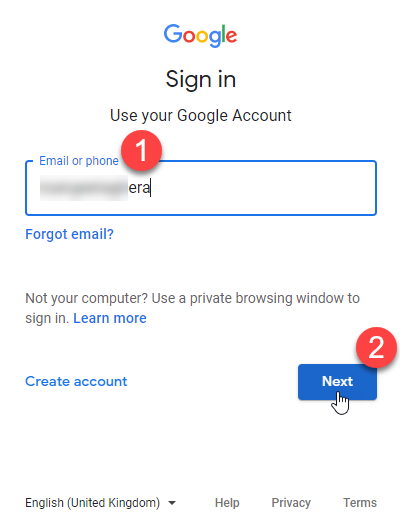
পরবর্তী স্ক্রিনে আপনার পাসওয়ার্ড লিখুন যা পপ-আপ উইন্ডোতে প্রদর্শিত হবে। তারপর 'পরবর্তী' বোতামে ক্লিক করুন।
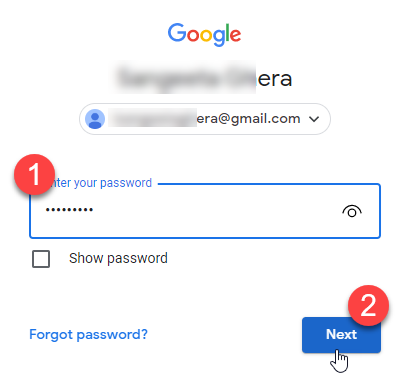
Microsoft Edge Chrome থেকে ডেটা আমদানি শুরু করবে। অবিরত ক্লিক করুন.
এছাড়াও পড়ুন: জিমেইল এজে খুলবে না।
3] এজকে ব্রাউজার ডেটা আমদানি করার অনুমতি দিন
পরবর্তী স্ক্রীন আপনার জন্য মাইক্রোসফ্ট এজকে ব্যক্তিগতকৃত করতে আমদানি করা ডেটা ব্যবহার করার জন্য আপনার অনুমতি চাইবে। 'নিশ্চিত করুন এবং ব্রাউজিং শুরু করুন' এ ক্লিক করুন।
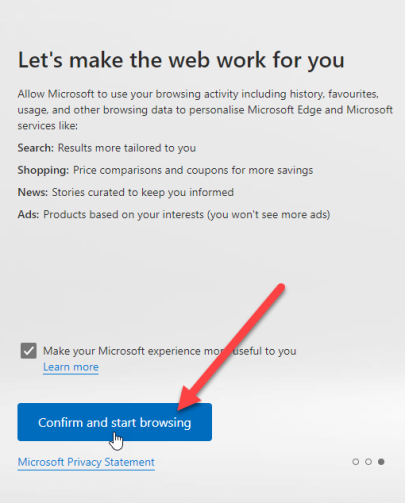
4] একটি থিম নির্বাচন করুন এবং সেটআপ সম্পূর্ণ করুন।
পরবর্তী স্ক্রিনে, আপনাকে আপনার ব্রাউজারের জন্য একটি থিম নির্বাচন করতে বলা হবে। একটি থিম নির্বাচন করুন এবং পরবর্তী ক্লিক করুন।
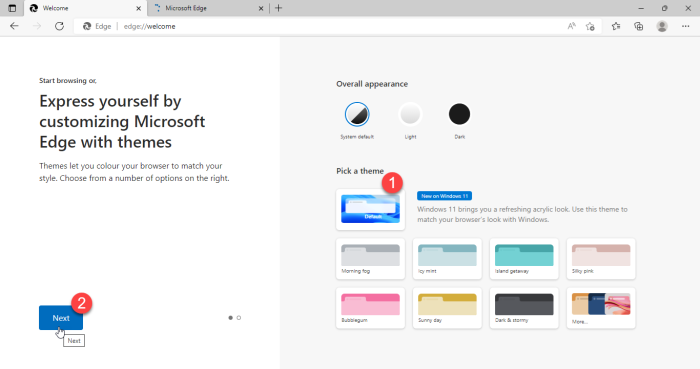
কীভাবে কর্টানা অনুসন্ধান বার বন্ধ করবেন
আপনি এজ সেট আপ শেষ করেছেন। Done বাটনে ক্লিক করুন।
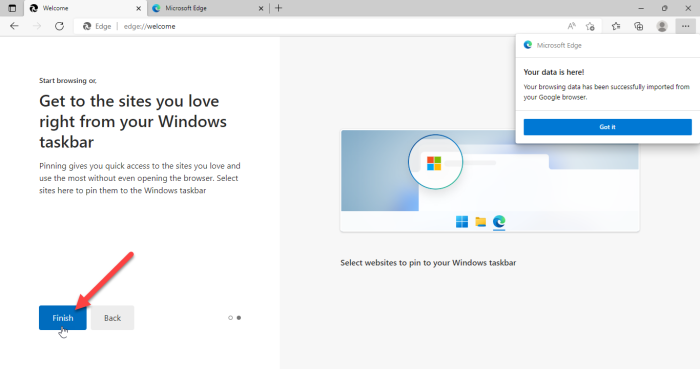
ব্রাউজার উইন্ডোর উপরের ডানদিকে একটি বিজ্ঞপ্তি নিশ্চিত করবে যে Microsoft Edge Google Chrome থেকে ব্রাউজার ডেটা সফলভাবে আমদানি করেছে৷
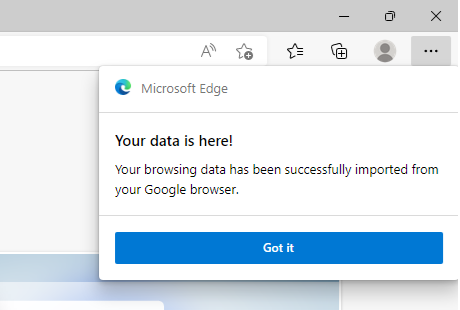
আপনি এই ডেটা আমদানি করার পরে, আপনি Microsoft Edge ব্রাউজারে আপনার বুকমার্ক, সংরক্ষিত পাসওয়ার্ড, ব্রাউজিং ইতিহাস, অটোফিল ডেটা এবং অন্যান্য গুরুত্বপূর্ণ তথ্য দেখতে সক্ষম হবেন৷
বিঃদ্রঃ:
- আপনি যখন চালান তখন উপরে দেখানো স্ক্রিনগুলি উপস্থিত হবে Microsoft Edge সংস্করণ 104 বা তার পরে প্রথমবার এবং আপনার কাছে Google Chrome ইনস্টল নেই। আপনি যদি ইতিমধ্যে এজ ব্যবহার করে থাকেন তবে আপনি এখনও ক্রোম ডেটা আমদানি করতে পারেন, তবে এটি করার জন্য আপনাকে আপনার কম্পিউটারে Google Chrome ইনস্টল করতে হবে।
- উপরের পদ্ধতিটি আপনাকে Google Chrome এ স্যুইচ না করেই দ্রুত Microsoft Edge-এ ব্রাউজার ডেটা আমদানি করতে সাহায্য করবে। যাইহোক, এটি শুধুমাত্র তখনই কাজ করবে যদি আপনি ক্লাউডে আপনার Chrome ডেটা সিঙ্ক করে থাকেন, 'সিঙ্ক' বৈশিষ্ট্যটি সক্রিয় রেখে৷
মাইক্রোসফ্ট এজ এই জাতীয় বৈশিষ্ট্যগুলি প্রবর্তন করে ক্রোমের একটি শক্ত প্রতিদ্বন্দ্বী। যাইহোক, এটি তার ব্যবহারকারী বেস বৃদ্ধিতে কতটা সফল হবে তা দেখার বিষয়, ক্রোমের ইতিমধ্যেই ওয়েব ব্রাউজার বাজারে সর্বাধিক শেয়ার রয়েছে। যাইহোক, যারা এজ এর সাথে প্রথম হাতের অভিজ্ঞতা আছে তাদের জন্য এটি একটি উত্তেজনাপূর্ণ বৈশিষ্ট্য হবে।
মাইক্রোসফ্ট এজে ক্রোম ডেটা কীভাবে স্থানান্তর করবেন?
নতুন Microsoft Edge আপনাকে প্রথমবার আপনার সিস্টেমে চালু করার সময় Google Chrome থেকে আপনার সমস্ত ব্রাউজার ডেটা স্বয়ংক্রিয়ভাবে আমদানি করার বিকল্প দেয়৷ ডেটা স্থানান্তর করার জন্য আপনাকে কেবল আপনার Google অ্যাকাউন্ট দিয়ে সাইন ইন করতে হবে৷ যত তাড়াতাড়ি আপনি সাইন ইন করবেন, আপনার সমস্ত Chrome ডেটা যা ক্লাউডে সিঙ্ক করা হয়েছে স্বয়ংক্রিয়ভাবে আমদানি করা হবে এবং সহজে অ্যাক্সেসের জন্য এজ-এ উপলব্ধ হবে৷
আরও পড়ুন : কিভাবে Microsoft Edge Chromium ব্রাউজার রিসেট বা পুনরুদ্ধার করবেন।
আপনি কি ক্রোম পাসওয়ার্ড এজ এ স্থানান্তর করতে পারেন?
হ্যাঁ, আপনি ক্রোম ইনস্টল না করেও এজ-এ Chrome পাসওয়ার্ড স্থানান্তর করতে পারেন৷ আপনি যখন প্রথমবার Microsoft Edge চালু করেন, তখন আপনাকে ব্রাউজিং ইতিহাস, পাসওয়ার্ড, কুকি এবং আরও অনেক কিছুর মতো ডেটা আমদানি করতে আপনার Google অ্যাকাউন্ট দিয়ে সাইন ইন করতে বলা হবে৷ একবার আপনি এজকে এই ডেটা আমদানি করার অনুমতি দিলে, আপনার ক্রোম ডেটা, সংরক্ষিত পাসওয়ার্ড সহ, এজে স্থানান্তরিত হবে।

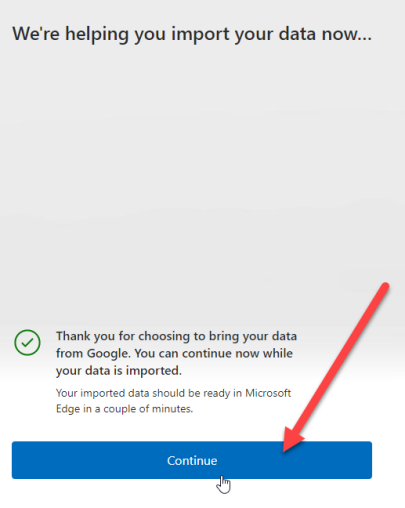











![MSINFO32.exe সিস্টেম তথ্য কাজ করছে না [ফিক্স]](https://prankmike.com/img/errors/7D/msinfo32-exe-system-information-not-working-fix-1.jpg)


